笔记本电脑有滋滋滋的电流声怎么办?
时间:2020-09-07 05:00:07
作者:重庆seo小潘
来源:
笔记本电脑有滋滋滋的电流声的解决办法: 1、首先,右击右下角的喇叭图标,选择【声音】。 2、在弹出的声音选项卡中,选择第一个‘播放’,在播放设备列表中,选择正在使用的设备(设备上带有绿色的对勾图标),双击该设备或者右键单击播放设备,在菜单中选

笔记本电脑有滋滋滋的电流声的解决办法:
1、首先,右击右下角的喇叭图标,选择【声音】。

2、在弹出的声音选项卡中,选择第一个‘播放’,在播放设备列表中,选择正在使用的设备(设备上带有绿色的对勾图标),双击该设备或者右键单击播放设备,在菜单中选择属性。
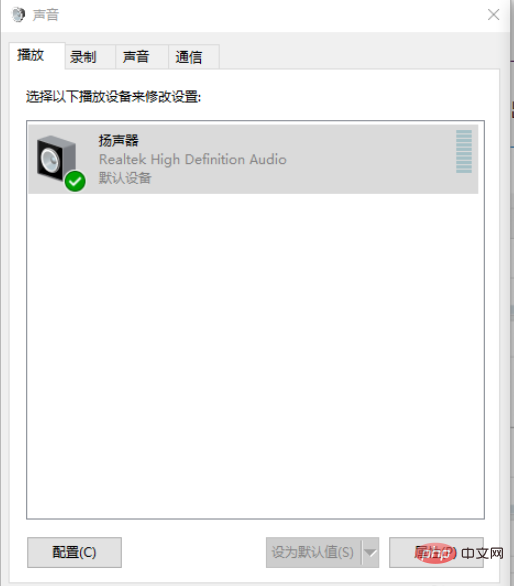
3、在弹出页面中,切换选项卡到“级别”一栏,在“麦克风”一项,将滑杆拉至最左侧,即0,单击确定退出。

4、在弹出页面中,切换选项卡到“级别”一栏。如果你没有安装声卡的驱动程序,仅仅是依靠系统自带的声卡驱动,那么在弹出的控制页面中是找不到我们下一步要修改的麦克风选项的。那么我们需要进行另一个操作了。

5、同样在弹出的声音选项卡中,选择第二个‘录音’,在播放设备列表中,选择正在使用的设备(设备上带有绿色的对勾图标),双击该设备或者右键单击播放设备,在菜单中选择属性。在麦克风属性选项卡中,把麦克风数值调整到0即可。

6、电脑就不会在无播放音时发出“滋滋”的背景噪音了。实际上这都是麦克风的底噪而已,尤其是笔记本非常容易出现这个问题(麦克风集成),这下你明白了吗?
 以上就是笔记本电脑有滋滋滋的电流声怎么办?的详细内容,更多请关注小潘博客其它相关文章!
以上就是笔记本电脑有滋滋滋的电流声怎么办?的详细内容,更多请关注小潘博客其它相关文章!


